用墨刀设计原型,易被忽略的8种玩法。
超实用的8种墨刀式原型设计整理分享~ 你都解锁了吗?
买了一个工具,却没有解锁它的全部功能,就好像买了多功能电饭煲,
却只用它来蒸米饭;想来总感觉有点亏(kui)了。
为了让你对墨刀“物尽其用”,墨墨姐整理了你可能会忽略的8种墨刀式操作,
自查一下,如果这些功能你都破解了,那就在文章楼下~举起你骄傲的手来!
01定制你喜欢的“批注”风格
“批注“是大家使用频次很高的一个组件,墨刀的默认组件颜色是”黄色“,但如果有刀友觉得跟自己的设计不搭,你也可以快速定制你自己的批注!
按自己需要修改好“颜色“和”文字”,然后右键点击”添加到我的组件“。下次再使用时,直接从“我的组件”库里拖出来用就行了!
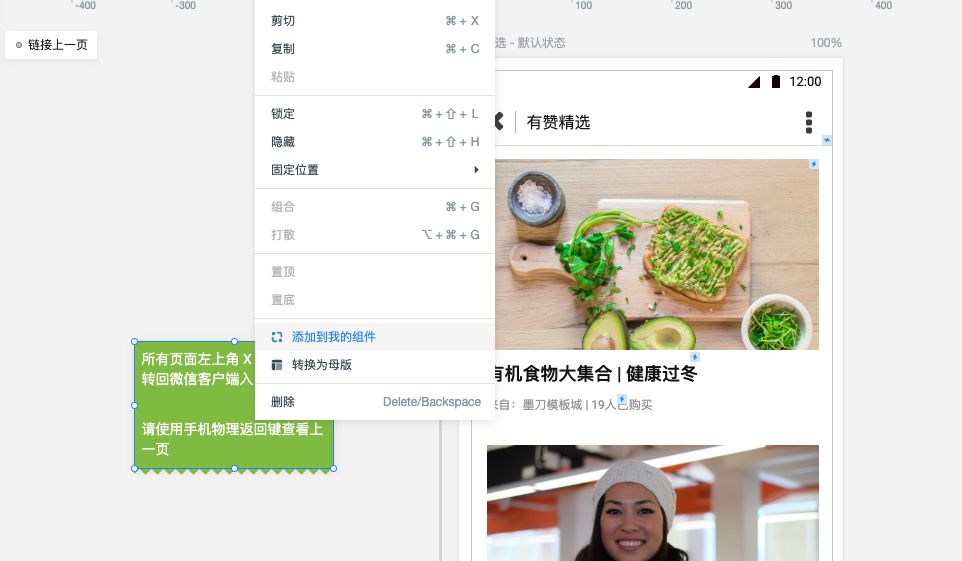
02快捷键打开组件库
墨刀的组件库也是可以用快捷键直接打开的哦!
敲1,打开“内置组件”库;
敲2,打开“我的组件”库;
敲3,打开“图标”库;
敲4,打开“母版”库;
快捷键用得好,快捷没烦恼。

03页面名称可以加emoji
墨刀的页面列表是支持表情符号emoji的显示的!
曾经有刀友们说,希望墨刀的页面列表可以设置不同颜色,在视觉上可以更快捷地区分。其实这个小小的需求也可以用emoji来解决,比如你想让协作者知道哪些页面做了修改,需要Ta评审下,就可以用一个emoji快速对这些页面进行标记!
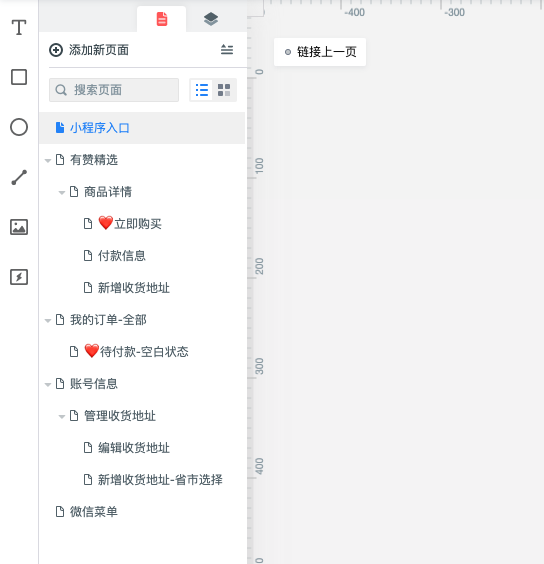
04只分享部分页面
有刀友提到说,做好了一个原型项目,但分享给别人看的时候,只想让他看到部分页面。这个时候怎么办呢?
很简单,复制你的项目,然后在副本里删去你想隐藏的页面就可以了。
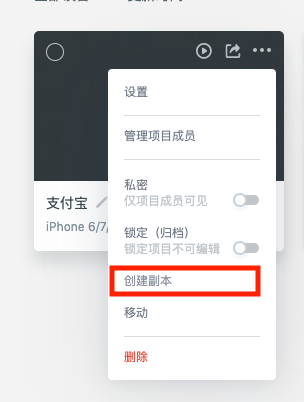
05让对方查看指定页面
你分享一个原型链接出去,想让对方打开就能看到指定的一个页面,如何实现呢?
首先复制分享链接,然后在浏览器里打开,接着切换到指定页面,再次复制此时浏览器里的URL,再发给Ta就好了!
06快速让页面回到原点
如果你的画布在设计过程中被挪动了位置,想快速让它重新回到居中位置,点一下画布左上角的那个红色小方块就可以了!
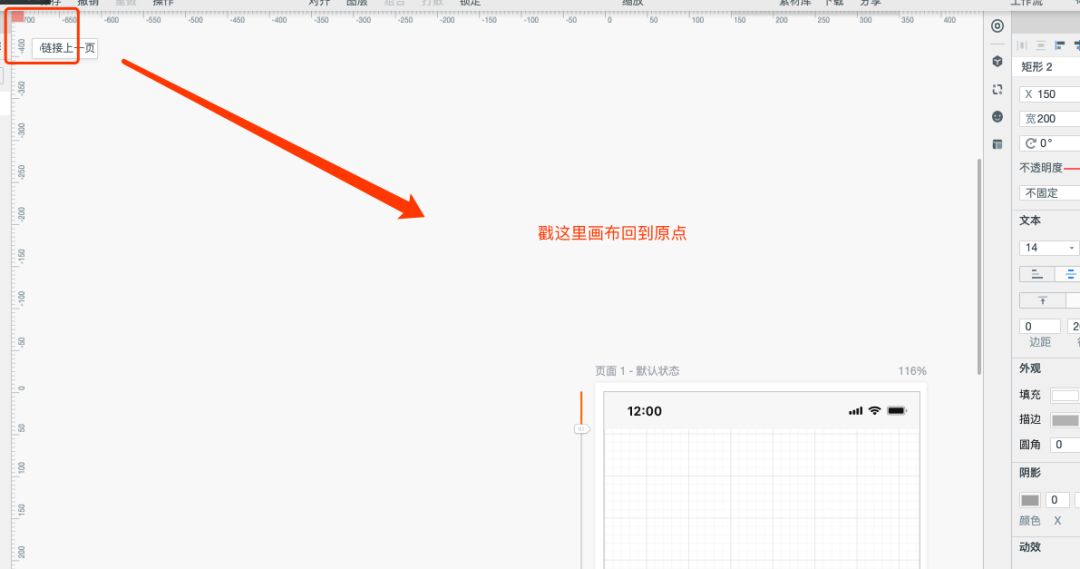
07预览时设置页面滚动效果
预览原型时,也许你想演示出逼真的产品使用效果,此时可以打开“内容区滚动”设置,这样页面就可以像在手机里那样随着往下刷而滚动了。
不过有刀友在开产品或设计评审会议时觉得滚动效果太具干扰,不如直接展示整个页面方便沟通,那点击关闭“内容区滚动”效果就好了。
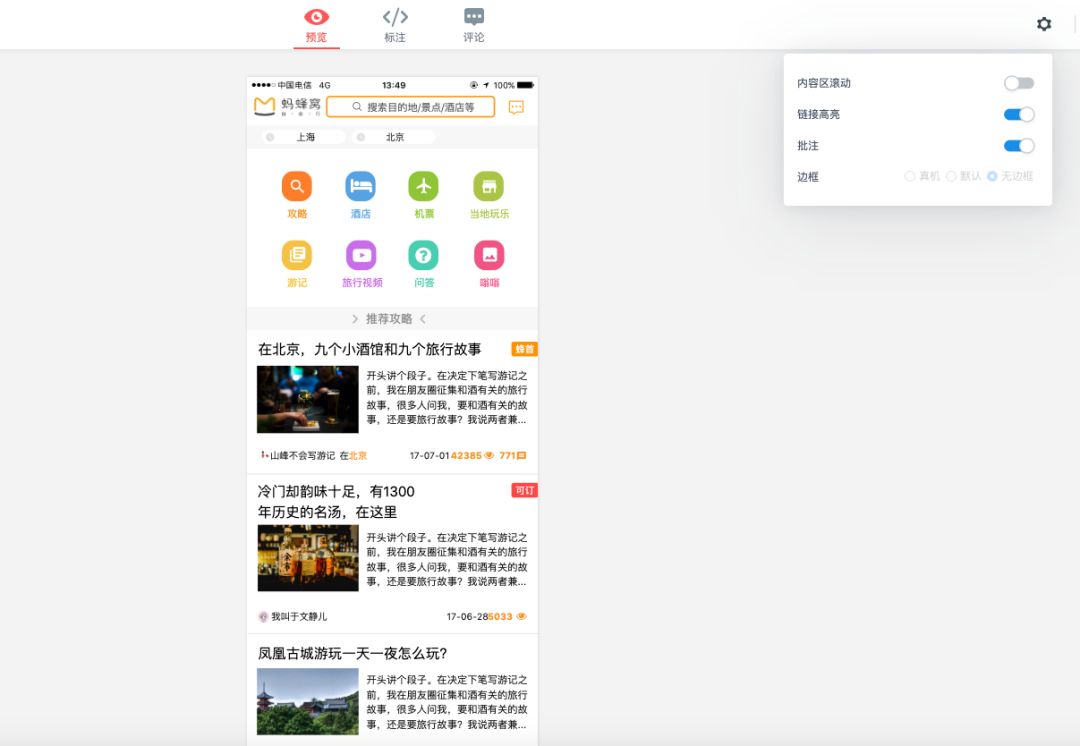
08快速查找组件
如果你的页面里含有大量组件和组合组件,想要能够快速查找和定位到具体某一个,那就着手给组件们命名吧,墨刀支持组件搜索,养成给组件命名的习惯是做好设计管理的一小步。
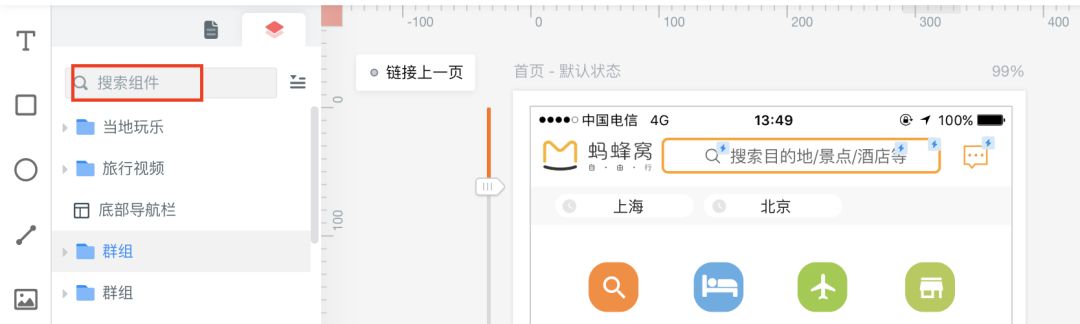
最后,墨墨姐也顺势宣告墨刀的一个新功能:你可以在项目组和项目里给成员设置“可编辑”和“仅查看”的权限了!
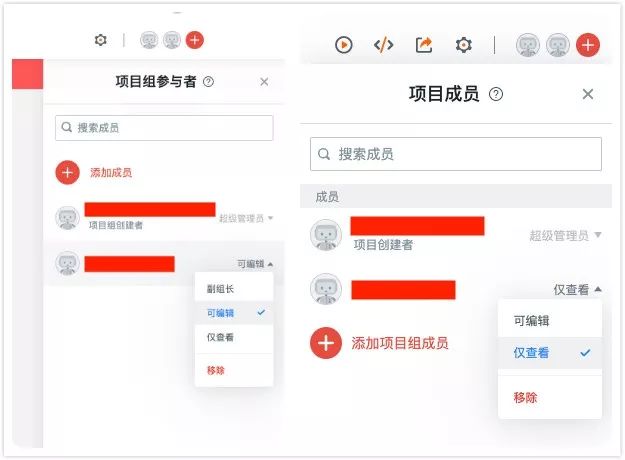
在项目组设置权限后,成员及权限会自动同步组内的项目;
在项目里也可重新按需设置权限;
快去体验一番吧~
以上操作你之前解锁了多少?对墨刀的新功能怎么看?别吝惜你的留(tu)言(cao),在评论区告诉墨墨姐吧!




































